Cách xoá dữ liệu ứng dụng trên iPhone là một quá trình mà nhiều người dùng iPhone thường xuyên thực hiện để giải phóng bộ nhớ và cải thiện hiệu suất của thiết bị. Việc quản lý dữ liệu ứng dụng không chỉ giúp bạn tiết kiệm không gian lưu trữ mà còn giúp tăng tốc độ hoạt động của máy. Trong bài viết này, chúng ta sẽ tìm hiểu chi tiết về cách xóa dữ liệu ứng dụng trên iPhone cũng như những yếu tố liên quan.
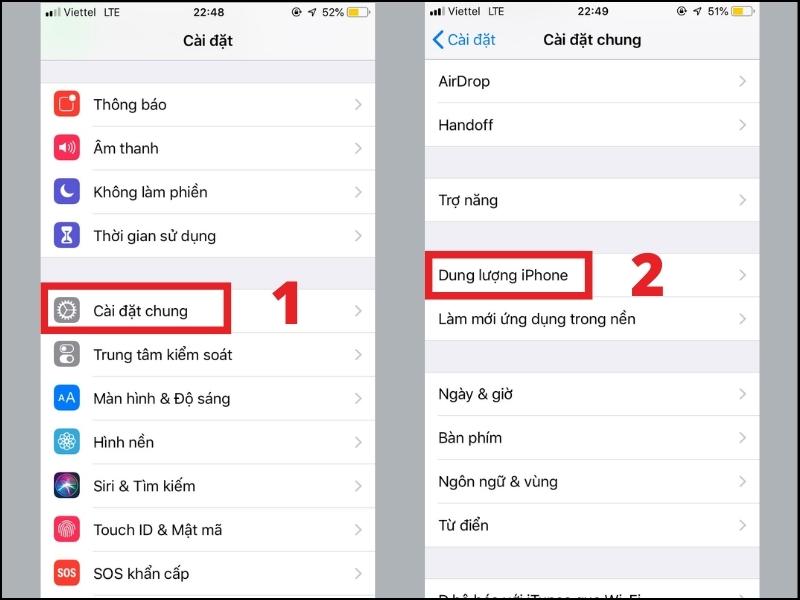
Dữ liệu ứng dụng trên iPhone là gì?
Dữ liệu ứng dụng trên iPhone bao gồm tất cả thông tin mà các ứng dụng lưu trữ để cung cấp trải nghiệm người dùng tốt hơn. Điều này có thể bao gồm tài khoản, cài đặt cá nhân, hình ảnh, video, và các tập tin tạm thời khác.
Các loại dữ liệu ứng dụng phổ biến
Một số loại dữ liệu ứng dụng phổ biến mà người dùng thường gặp phải bao gồm:
- Dữ liệu tạm thời: Là những dữ liệu mà ứng dụng tạo ra trong quá trình sử dụng, chẳng hạn như cache và cookies. Những dữ liệu này có thể làm giảm hiệu suất của thiết bị nếu không được xóa định kỳ.
- Dữ liệu chính: Đây là dữ liệu mà người dùng tạo ra hoặc thu thập, ví dụ như thông tin tài khoản, lịch sử trò chuyện trong ứng dụng nhắn tin, hay nội dung đã tải về từ internet.
- Cài đặt ứng dụng: Bao gồm mọi tùy chỉnh mà người dùng đã thực hiện cho ứng dụng, chẳng hạn như ngôn ngữ, độ sáng, và các tùy chọn khác.
Tại sao cần quan tâm đến dữ liệu ứng dụng?
Việc hiểu rõ về dữ liệu ứng dụng không chỉ giúp bạn tối ưu hóa không gian lưu trữ mà còn bảo đảm rằng bạn có thể tái sử dụng hoặc khôi phục các dữ liệu quan trọng sau khi xóa. Nếu không chú ý đến việc quản lý bộ nhớ, bạn có thể gặp tình trạng đầy bộ nhớ mà không biết nguyên nhân.
Xóa dữ liệu ứng dụng có ảnh hưởng gì không?
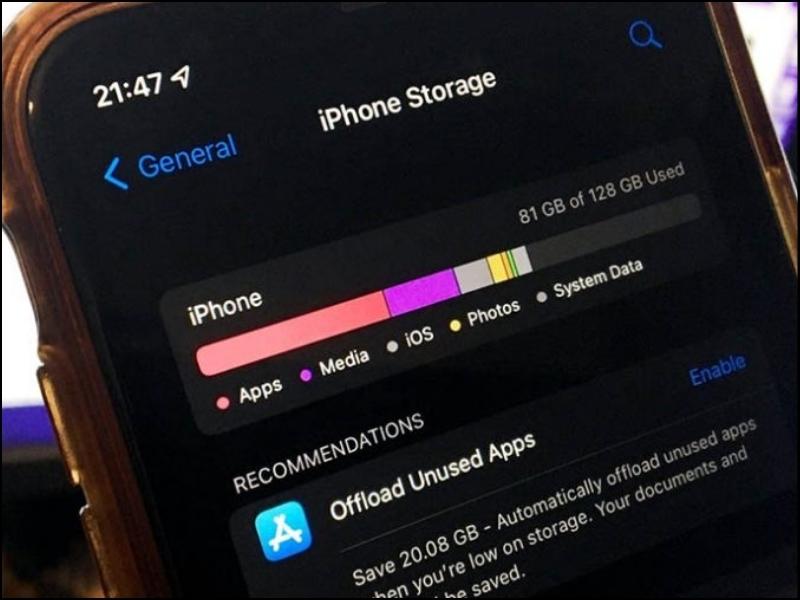
Khi quyết định xoá dữ liệu ứng dụng, nhiều người thường băn khoăn về tác động của hành động này đối với thiết bị và ứng dụng của họ.
Tác động tích cực
- Giải phóng bộ nhớ: Một trong những lợi ích lớn nhất khi xóa dữ liệu ứng dụng là tạo ra không gian trống trên điện thoại. Điều này rất quan trọng, đặc biệt khi bộ nhớ của bạn gần như đã đầy.
- Cải thiện hiệu suất: Khi xóa dữ liệu tạm thời, ứng dụng sẽ chạy mượt mà hơn, tránh tình trạng lag hay chậm chạp.
Tác động tiêu cực
- Mất dữ liệu quan trọng: Nếu bạn không cẩn thận, việc xoá dữ liệu ứng dụng có thể dẫn đến mất các thông tin quan trọng mà bạn đã lưu trữ. Ví dụ, trong ứng dụng ngân hàng hay mạng xã hội, bạn có thể mất thông tin đăng nhập hoặc lịch sử giao dịch.
- Tùy chỉnh bị mất: Các thiết lập cá nhân mà bạn đã thực hiện cho ứng dụng sẽ bị mất sau khi xóa dữ liệu, và bạn sẽ phải thiết lập lại từ đầu.
Phân biệt xoá dữ liệu ứng dụng và xoá bộ nhớ đệm
Nhiều người dùng thường nhầm lẫn giữa hai khái niệm này, nhưng thực tế chúng có sự khác biệt rõ ràng.
Xoá dữ liệu ứng dụng
Khi bạn xoá dữ liệu ứng dụng, bạn đang xóa toàn bộ thông tin mà ứng dụng đã lưu trữ, bao gồm cả dữ liệu tạm thời và dữ liệu chính. Hành động này thường dẫn đến việc ứng dụng trở về trạng thái ban đầu, như khi mới cài đặt.
Xoá bộ nhớ đệm
Xoá bộ nhớ đệm (cache) chỉ loại bỏ những dữ liệu tạm thời mà ứng dụng tạo ra để tăng tốc độ truy xuất và giảm thời gian tải. Việc này không ảnh hưởng đến dữ liệu chính thức như tài khoản người dùng hay các thông tin cá nhân.
Lựa chọn phù hợp
Khi nào bạn nên chọn xoá dữ liệu ứng dụng và khi nào chỉ cần xoá bộ nhớ đệm? Tốt nhất là nên xoá bộ nhớ đệm trước để xem có cải thiện được hiệu suất hay không. Nếu vẫn gặp vấn đề, bạn có thể tiến hành xoá dữ liệu ứng dụng.
Khi nào cần xóa dữ liệu ứng dụng trên iPhone
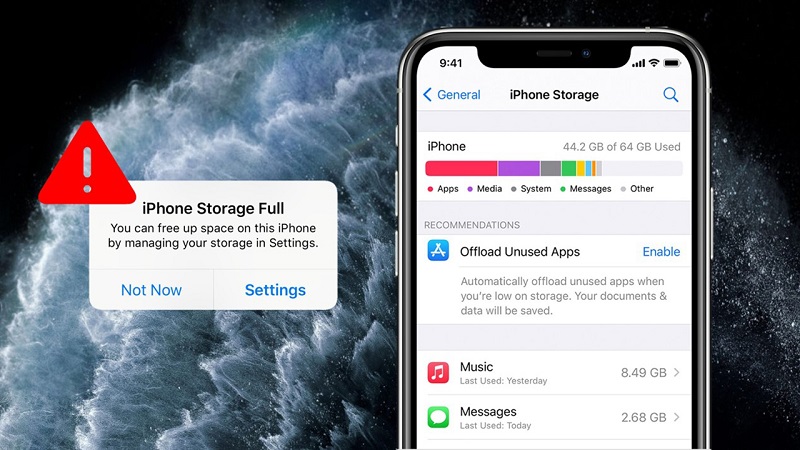
Trong một số trường hợp, việc xóa dữ liệu ứng dụng là điều cần thiết. Dưới đây là một số tình huống mà người dùng nên cân nhắc.
Ứng dụng chiếm quá nhiều không gian
Nếu một ứng dụng nào đó đang chiếm quá nhiều dung lượng bộ nhớ của bạn, việc xóa dữ liệu ứng dụng có thể giúp bạn giải phóng không gian. Bạn có thể kiểm tra dung lượng từng ứng dụng bằng cách vào phần cài đặt.
Ứng dụng hoạt động chậm hoặc bị lỗi
Khi ứng dụng không hoạt động ổn định, bị treo hoặc xảy ra lỗi, hãy thử xóa dữ liệu ứng dụng. Điều này có thể giúp ứng dụng bắt đầu lại từ đầu và khôi phục hoạt động bình thường.
Thay đổi thông tin cá nhân
Nếu bạn đã thay đổi mật khẩu hoặc thông tin đăng nhập, việc xoá dữ liệu ứng dụng sẽ khiến ứng dụng yêu cầu bạn nhập lại thông tin mới, giúp bảo vệ tài khoản của bạn an toàn hơn.
Cách xoá dữ liệu ứng dụng trên iPhone
Việc xóa dữ liệu ứng dụng trên iPhone rất đơn giản và thuận tiện. Chúng ta sẽ đi qua các bước cụ thể để bạn có thể thực hiện dễ dàng.
Truy cập vào cài đặt
Để bắt đầu, đầu tiên bạn cần mở phần cài đặt iPhone. Trong giao diện cài đặt, bạn sẽ thấy nhiều tùy chọn khác nhau cho các thiết lập của thiết bị.
Tìm ứng dụng muốn xóa dữ liệu
Cuộn xuống và tìm mục “Cài đặt chung”, sau đó chọn “Quản lý bộ nhớ”. Tại đây, bạn sẽ thấy danh sách tất cả các ứng dụng đã cài đặt trên thiết bị của mình cùng với thông tin về dung lượng mà mỗi ứng dụng đang sử dụng.
Xóa dữ liệu ứng dụng
Chọn ứng dụng mà bạn muốn xóa dữ liệu, sau đó chọn “Xóa dữ liệu” hoặc “Xóa ứng dụng”. Nếu bạn xoá ứng dụng, hãy lưu ý rằng bạn sẽ mất toàn bộ dữ liệu đã lưu trữ trong ứng dụng đó.
Cách xoá dữ liệu ứng dụng trên iCloud từ iPhone
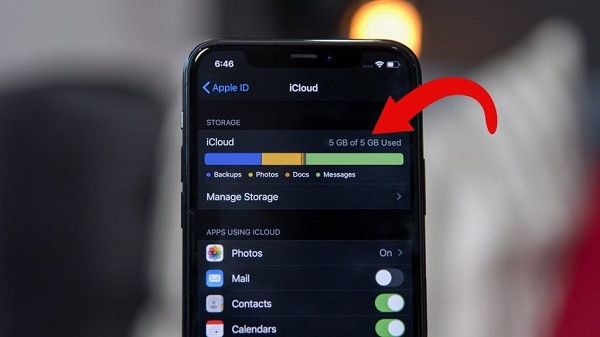
Ngoài việc xóa dữ liệu ứng dụng trực tiếp từ iPhone, bạn cũng có thể thực hiện điều này thông qua iCloud.
iCloud là gì?
iCloud là dịch vụ lưu trữ đám mây của Apple, cho phép người dùng lưu trữ dữ liệu và đồng bộ hóa chúng giữa các thiết bị. Điều này bao gồm hình ảnh, tài liệu, và dữ liệu ứng dụng.
Có thể bạn sẽ cần xoá dữ liệu ứng dụng trên iCloud trong một số trường hợp, chẳng hạn như khi dữ liệu đã lưu trữ quá lớn hoặc không còn cần thiết nữa. Điều này giúp bạn tiết kiệm không gian lưu trữ trên iCloud và cải thiện hiệu suất của các thiết bị.
Cách xoá dữ liệu ứng dụng trên iCloud
Để xoá dữ liệu ứng dụng trên iCloud, bạn cần mở phần cài đặt, chọn tên của bạn ở phía trên, sau đó chọn “iCloud”. Cuối cùng, chọn “Quản lý bộ nhớ” và tìm ứng dụng mà bạn muốn xóa dữ liệu. Nhấn vào ứng dụng và chọn “Xóa dữ liệu”.
Kết luận
Việc xoá dữ liệu ứng dụng trên iPhone không chỉ giúp bạn giải phóng không gian mà còn cải thiện hiệu suất thiết bị. Qua bài viết này, hy vọng bạn đã nắm rõ các phương pháp và thời điểm thích hợp để thực hiện thao tác này. Quản lý bộ nhớ đúng cách sẽ giúp chiếc iPhone của bạn luôn hoạt động mượt mà và hiệu quả hơn. Hãy thực hiện các bước một cách cẩn thận để bảo đảm không mất đi những dữ liệu quan trọng của mình!

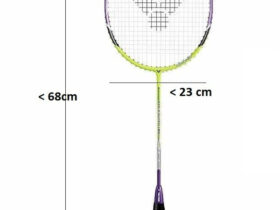




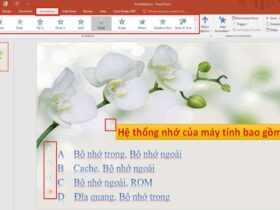



Leave a Reply